Comment télécharger et installer iDVD sur les nouveaux Mac (High Sierra et Mojave inclus)
iDVD est un logiciel permettant aux utilisateurs de Mac de graver des films DVD, de la musique et des images numériques. Il est largement utilisé sur les anciennes versions des systèmes d'exploitation Lion et Mountain Lion, mais il est maintenant abandonné sur les nouvelles versions de Sierra et High Sierra, ainsi que sur Mojave. Cela a été un défi pour les propriétaires de Mac avec ces nouveaux systèmes qui souhaitent créer et graver des projets de DVD. Dans cet article, vous apprendrez à télécharger les différentes versions, fonctionnalités et comment installer iDVD sur les nouveaux Mac .
Partie 1. Télécharger iDVD pour les systèmes d'exploitation Sierra, High Sierra et Mojave
Il existe d'anciennes versions et mises à jour d'iDVD que vous pouvez obtenir pour les nouveaux Mac, mais vous devrez peut-être vous engager à acheter la suite iLife '09 ou '11 ou télécharger une alternative. Vous trouverez ci-dessous des informations sur la mise à jour de la version d'iDVD pour les systèmes d'exploitation Snow Leopard, Mountain Lion et Maverick.
- Télécharger iDVD pour Snow Leopard : la mise à jour d'iDVD version 7.1.1 pour Snow Leopard est disponible pour téléchargement sur la page de téléchargement de iDVD version 7.1.1 page de téléchargement. Vous devrez déjà avoir installé iDVD sur votre ordinateur.
- Télécharger iDVD pour Mountain Lion - La mise à jour de la version iDVD pour Mountain Lion est disponible sur la page de téléchargement de iDVD version 7.1.2 . Il s’agit d’une mise à jour gratuite de la version complète la plus compatible avec les Mac exécutant Mountain Lion, actuellement doté d’une version iDVD.
- Télécharger iDVD pour Maverick - Les nouveaux mac ne supportant pas iDVD, vous devrez peut-être télécharger une alternative, comme Wondershare DVD Creator pour Mac Si vous ne voulez pas d'alternative, vous devrez peut-être vous engager à acheter la suite iLife pour obtenir iDVD. En outre, vous devrez également télécharger la dernière mise à jour sur la page de téléchargement iDVD d'Apple . La version 7.1.2 est la dernière mise à jour et la plus recommandée pour les systèmes d'exploitation Maverick.
Il n'existe pas d'autre moyen facile d'obtenir la version complète d'iDVD que de télécharger les mises à jour vers la version 7 et d'acheter les disques iLife Suite '09 ou '11. Si vous ne voulez pas vous soucier de l'achat de la suite et du téléchargement des mises à jour, vous devriez envisager de télécharger la meilleure alternative à iDVD .
Partie 2. Différences de fonctionnalités pour les versions iDVD
Les fonctionnalités des différentes versions d'iDVD sont petites mais significatives. Utilisez les informations suivantes pour en savoir plus sur les différentes fonctionnalités et mises à jour des différents systèmes d'exploitation et sur la manière d'obtenir une alternative iDVD qui regroupe toutes ces fonctionnalités en une seule application.
![]()
Remarque: Il est important de noter que toutes les versions d'iDVD pour les différents systèmes d'exploitation ont la même icône.
- iDVD pour Snow Leopard : cette version propose des thèmes sophistiqués et conçus par des professionnels pour vos disques DVD. Vous pouvez intégrer des images et des diaporamas iPhoto dans des films iMovie lorsque vous créez un projet iDVD. Dans la mise à jour version 7.1.1, il existe une fonctionnalité supplémentaire pour l'envoi de diaporamas iPhoto vers iDVD.
- iDVD pour Mountain Lion - Cette version permet de personnaliser des thèmes, des menus de conception et des boutons. Il vous permet également de créer et d'ajouter des diaporamas à vos projets de DVD. Les projets peuvent également être archivés et récupérés pour une utilisation ultérieure ou une gravure sur DVD. Dans la version 7.1.2 mise à jour, il y a une amélioration pour l'importation de diaporamas iPhoto. Il résout également un problème lié à la manière dont les fichiers sont liés et à la manière dont iDVD utilise le processeur lors de la recherche de fichiers manquants.
- iDVD pour Maverick : Mountain Lion étant le plus compatible avec Maverick, les mêmes fonctionnalités que Mountain Lion s’appliquent également à Maverick.
Les fonctionnalités d'iDVD sont quelque peu différentes pour chaque système d'exploitation, mais il est préférable de créer un créateur de DVD combinant toutes ces fonctionnalités en une seule application. Au lieu de passer du temps à trouver des mises à jour avec de nouvelles fonctionnalités, vous devez télécharger une meilleure alternative, telle que Wondershare DVD Creator pour Mac . Il offre des fonctionnalités similaires et étendues à celles disponibles dans iDVD.
Wondershare DVD Creator
- . Meilleure alternative à iDVD pour graver des vidéos ou des images sur un DVD/disque Blu-ray/fichiers ISO/dossier DVD sous Mac OS X 10.7 ou ultérieur.
- · Créez un diaporama photo sur DVD ou enregistrez-le sous forme de vidéo MP4 avec de la musique et des effets de transition sur Mac.
- · Fonctions supplémentaires telles que la copie de DVD, la conversion de DVD en vidéo, l'éditeur vidéo, un clic pour graver des vidéos, etc.
- · Personnaliser le menu DVD avec plus de 100 modèles gratuits et une image d'arrière-plan, de la musique, du texte, des vignettes et autres.
- · Éditeur vidéo intégré pour rogner/couper/faire pivoter les vidéos, ajouter des sous-titres/filigranes, appliquer des effets, etc.
- · Prévisualisation en temps réel et gravure de vidéos sur DVD avec une vitesse ultra-rapide et une sortie de haute qualité.
Partie 3. Comment installer iDVD
L'installation d'iDVD sur les nouveaux Mac exécutant Snow Leopard, Mountain Lion et Maverick nécessite que vous disposiez du disque iLife '09 ou '11. Si vous ne l'avez pas, vous devrez l'acheter sur Amazon . Si vous avez déjà le disque, suivez les instructions ci-dessous pour installer iDVD.
1. Insérez le disque dans votre lecteur, lisez l’introduction, puis cliquez sur Continuer .
2. Dans la boîte de dialogue Contrats logiciels, cliquez sur Accepter pour poursuivre l'installation.
3. Sélectionnez le disque dur sur lequel vous souhaitez installer l’application et cliquez sur Continuer .
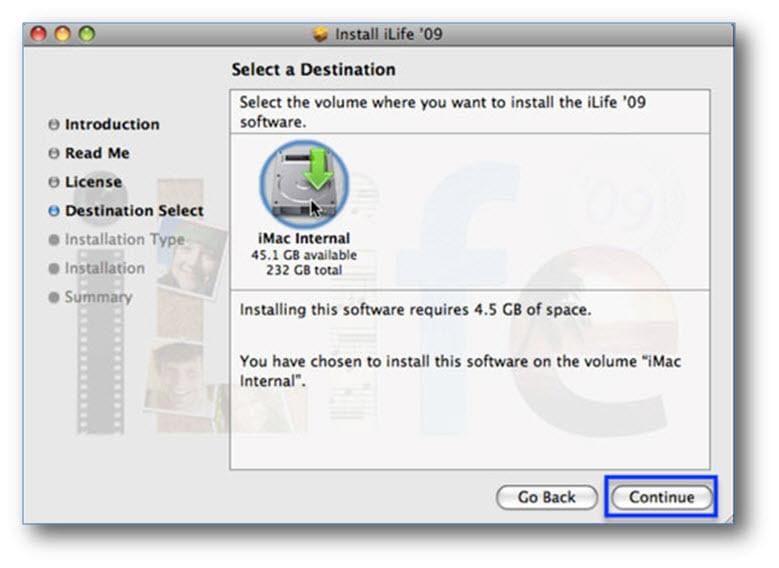
4. Cliquez sur Installer , puis sur Personnaliser .
5. Sélectionnez iDVD, puis cliquez sur Installer pour terminer l’installation.
6. Une fois l'installation terminée, vous pouvez maintenant enregistrer les applications iLife.
Une fois l'installation et l'enregistrement terminés, vous devrez télécharger la dernière mise à jour d'iDVD depuis la page de téléchargement d'iDVD version 7.1.2.
1. Sur la page de téléchargement iDVD de la version 7.1.2, cliquez sur Télécharger .

2. Cliquez maintenant sur Enregistrer le fichier , puis suivez les instructions pour terminer l'installation de la mise à jour.
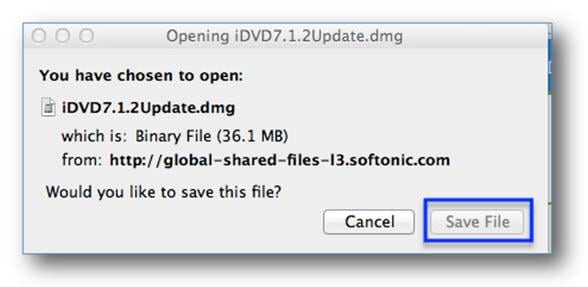
Une fois la mise à jour terminée, vous pouvez maintenant utiliser iDVD.
Partie 4. Meilleure alternative à iDVD pour graver des vidéos sur DVD sur Mac
Contrairement à l'inconvénient d'iDVD, Wondershare DVD Creator peut graver des vidéos et des photos sur des disques DVD/Blu-ray sur les systèmes d'exploitation Mac et Windows, même sur Sierra, High Sierra et Mojave. Vous pouvez également enregistrer des vidéos et des photos sur des fichiers ISO ou un dossier DVD sur votre PC. Ce graveur de DVD offre des fonctions supplémentaires à celles d’iDVD, telles que l’éditeur de vidéo, le DVD sur DVD, le DVD sur vidéo, un clic pour graver des vidéos, etc. Avec Wondershare DVD Creator, vous pouvez personnaliser votre menu DVD avec plus de 100 modèles de modèles gratuits et modifier les images/musique de fond pour personnaliser votre DVD. Oubliez iDVD et commencez à créer votre DVD créatif en quelques étapes.
Didacticiel vidéo sur la procédure de gravure de vidéo sur DVD sous Windows avec l'alternative Wondershare iDVD
Étapes pour graver des vidéos avec iDVD Alternative sur Mac
Étape 1 Lancez le créateur de DVD Wondershare et sélectionnez un nouveau projet.
Téléchargez, installez et ouvrez Wondershare DVD Creator sur Mac. Sélectionnez l'option Créer un nouveau projet à partir de l'interface initiale.

Étape 2 Importez et modifiez des vidéos avec Wondershare DVD Creator.
Cliquez sur le signe + pour ouvrir le navigateur de fichiers. Sélectionnez les vidéos ou les images que vous souhaitez graver ou faites simplement glisser et déposez les vidéos sur l’interface.
Vous pouvez voir tous les fichiers ajoutés affichés sur le panneau de gauche sous forme de vignettes. Cliquez sur l'icône en forme de crayon de la vignette pour ouvrir la fenêtre Éditeur vidéo , à partir de laquelle vous pouvez recadrer/découper/faire pivoter des vidéos, appliquer des effets, ajouter des filigranes ou des sous-titres, etc. les fonctions. Ignorez cette option si vous souhaitez conserver l’original de votre vidéo.

Étape 3 Personnaliser le menu DVD avec l’alternative iDVD
Accédez à l'onglet Menu et sélectionnez un modèle de menu de DVD correspondant le mieux à votre thème dans la liste de conception fournie sur le panneau de droite. Appuyez sur les icônes de la fenêtre d'aperçu pour personnaliser davantage le modèle, vous pouvez modifier l'image de fond ou la musique, ajouter du texte, créer des chapitres et apporter d'autres modifications.

Étape 4 Prévisualisez et gravez les vidéos sur DVD.
Pour prévisualiser le disque créé, cliquez sur l'onglet Aperçu . Vous pouvez revenir aux étapes précédentes pour les ajustements si quelque chose que vous n'êtes pas satisfait. Ensuite, cliquez sur l'onglet Graver et insérez un disque vierge dans votre Mac. Choisissez l'option Graver sur disque et terminez les paramètres de gravure demandés. Enfin, cliquez sur le bouton Graver pour lancer le processus de gravure avec l’alternative iDVD.

Donc, si vous voulez trouver un outil pour graver des vidéos sur DVD ou créer des diaporamas sur votre Mac, Wondershare DVD Creator est votre meilleur choix. choix comme alternative à iDVD. Suivez simplement les étapes ci-dessus et vous convertirez vos vidéos et photos sur DVD sans effort et en haute qualité.








